Визуальные закладки Яндекса, Speed Dial и Atavi — как установить и их настроить
Здравствуйте, уважаемые читатели блога KtoNaNovenkogo.ru.
Визуальные закладки от Яндекса
Итак, для начала заходите из-под своего любимого браузера сюда и инициируете скачивание и установку визуальных закладок.
По пути к заветной цели вас попытаются перехватить и склонить к установке нового браузера Яндекса, но вы ведь стойкие и не поддадитесь на провокацию, хотя мне он очень понравился в своей текущей инкарнации.
Установить визуальные закладки будет не сложнее, чем любое другое форточное приложение. Единственное, на первом шаге мастера установки вам будет предложено (что приятно) отключить все дополнительные приблуды, а именно поиск по умолчанию, сделать главную страницу Яндекса домашней и, что особо приятно, можно будет отключить шпионский модуль, который собирает для зеркала рунета данные о том, какие сайты нам нравятся, а какие нет:
Понятно, что поисковой системе нужны эти данные для построения более релевантной выдачи, но далеко не всем нравится, когда за ними шпионят, пусть и с благими намерениями. Дальше программа установщик перенастроит ваш браузер и он запустится с открытой новой (пустой) страницей:
На скриншоте отображен внешний вид страницы с Яндекс закладками для Google Chrome и они мне нравятся больше всего, ибо практически дублируют Экспресс панель Оперы, к которой я очень привык.
При подведении курсора мыши к пустому прямоугольничку, на нем проявится знак «+», щелкнув по которому вы получите возможность создать новую вкладку на основе ранее открытых в браузере страниц или же просто введя нужный УРЛ и название будущей закладки в соответствующие поля:
Потом ее можно будет свободно перетаскивать мышью на любое удобное место, что легко позволяет осуществить сортировку нужных вам сайтов в нужной вам последовательности. Кроме этого, при подведении курсора мыши к любой из созданных вкладок в ее верхней части, вы увидите панель управления с четырьмя кнопками:
С помощью них можно удалить закладку, обновить скриншот заложенного сайта, изменить что-то в настройках (назначить другой УРЛ, сменить название или задать другой период обновления скриншота), а также скрыть ее. Последнюю опцию я не понял для чего можно использовать, ибо на месте скрытой вкладки все равно остается дырка, подведя к которой курсор она проявится.
Внизу страницы с визуальными вкладками Яндекса в Google Chrome расположена кнопка «Настройки», которая позволит изменить внешний вид панели под ваши предпочтения (поменять возможное количество прямоугольничков, добавить фон и настроить период обновления скриншотов).
Speed Dial
Они выглядят очень похоже и скачать их можно все по этой ссылке.
Но, на мой взгляд, эта версия Speed Dial уступает по удобству описанным чуть выше вкладкам. Выглядит это дело как-то более аляписто и бестолково, при том, что старая версия для Firefox такими недостатками не обладала (лучшее — враг хорошего). Хотя, на вкус и цвет...
В качестве изображения вкладки сейчас используется не скриншот закладываемого сайта, а некий его логотип, который чаще всего представляет из себя Favicon и название, взятые с этого самого сайта. Цветовая гамма вкладок выбирается тоже исходя из имеющихся на сайте оттенков:
Новая версия для Мазилы Фаерфокса носит гордый номер 2.5 и позволяет не только вручную добавлять новые сайты, но и сама вставляет на панель наиболее часто посещаемые вами ресурсы. Удобно ли это? Лично мне нет, но, возможно, вам это понравится. Плюс заключается в том, что сразу же после установки вкладок в Firefox и IE вы увидите панель Яндекса заполненную наиболее часто вами до этого посещаемыми сайтами.
При подведении курсора мыши к любой из них, вы сможете ее закрепить с помощью соответствующего значка. Зачем это нужно? Ну, чтобы при нашествии более популярных ресурсов именно эта вкладка оставалась бы на месте:
Кнопка в виде шестеренки служит для смены сайта, на который будет вести данная вкладка:
В новой версии экспресс панели для Мазилы и Ослика я не понял, как их можно перемещать и сортировать. Перетаскивание мышью решить эту задачу не позволяет. Для добавления же новых вкладок на нужные вам сайты достаточно нажать на имеющуюся в правом нижнем углу кнопку «Настройки».
В результате откроется окно, где вы сможете задать количество закладок в панели и сменить фоновую картинку. Если нажать на кнопку «Дополнительные параметры», то можно будет отключить и шпионский модуль, сняв соответствующую галочку.
Но все равно, новые версии визуальных закладок для Мазилы и IE оставили сугубо негативное впечатление (возможно, чего-то не допонял и не проникся), поэтому я ими пока не пользуюсь, а вот версия вкладок Яндекса для Гугл Хрома, наоборот, вызывает у меня только положительные эмоции. Наверное, разные разработчики над ними трудились. Если хотите вернуть былое, то воспользуйтесь приведенной чуть выше ссылкой на версию 1.5).
Atavi (аналог TabsBook )
Когда вы проводите практически все время в интернете (как, например, это делаю я), то удобство работы с браузером выходит на первый план. Любая мелочь способна вызвать как бурю радостных эмоций, так и разочарование.
Однако, на данный момент я нашел-таки достойную альтернативу TabsBook, которая будет работать в любом браузере и обладает существенно большим функционалом. Реализовано все это в виде бесплатного онлайн-сервиса, который называется Atavi. Достаточно в нем зарегистрироваться и вы получите доступ к своим закладкам из любой точки мира и с любого компьютера или мобильного гаджета.
Закладки в Атави можно разбивать на группы, загружать из ваших браузеров, сохранять в виде резервной копии, перетаскивать мышью с места на место или в другие группы. Все это реализовано, на мой взгляд, очень даже удобно и продуманно. А добавление в браузер небольшого расширения еще больше упростит работу. Предлагаю вам взглянуть на этот сервис чуть подробнее.
Регистрация и знакомство с Атави
Какой бы мелочью не казалось, на первый взгляд, использование тех или иных типов закладок в браузере, мелочью это вовсе не является. Удобное обустройство рабочего места в интернете обеспечит вам хорошее настроение и убережет нервы от лишних волнений. Сегодня в качестве такого средства будет выступать онлайн-сервис Атави.
Не знаю точно, когда он появился, но я обнаружил его буквально только что, и после всестороннего изучения решил по свежей памяти описать свои впечатления. Забегая чуть вперед скажу, что Atavi меня порадовал. Идея закладок хранящихся онлайн, по сути, не нова, но вот их реализация у сегодняшнего героя мне понравилась больше всего.
Преимущества, на мой взгляд, очевидны:
- Они никак не зависят от стабильности вашего компьютера или операционной системы, ибо хранятся в облаке на сервисе предоставляющем эту услугу. Как правило, данные там резервируются и потеря ваших закладок становится делом маловероятным. К тому же, в Атави можно сохранить все созданные закладки в виде одного файла, сделав тем самым бэкап.
- Доступ можно будет получить с абсолютно любого компьютера или гаджета (например, из интернет-кафе) и удобство пользования ими от этого никак не пострадает. Во всех браузерах они будут выглядеть совершенно одинаково, а для устройств с малыми экранами предусмотрена специальная мобильная версия.
- Меняя настройки, перегруппировывая или добавляя новые закладки в Атави, вы вносите изменения непосредственно на онлайн-сервисе, что обеспечивает аналог синхронизации в обычных браузерах. Т.е. при повторном заходе с этого или какого-либо другого устройства вы все эти изменения мгновенно обнаружите.
- В Atavi частью или всеми сразу закладками вы можете поделиться с кем угодно, получив от сервиса ссылку, по которой любой ее открывший увидит эти самые закладочки в удобоваримом визуальном представлении. Причем человеку, которому вы эту ссылку предоставите, регистрироваться в Атави для просмотра списка будет совсем не обязательно. Очень удобно, на мой взгляд.
- Сделав Атави стартовой (домашней) страницей в ваших браузерах вы получите фактически полный аналог уставленных в обозревателе, но при этом со всеми плюсами их хранения онлайн.
- Возможность создания групп закладок в этом онлайн-сервисе существенно повышает удобство их использования, например, по сравнению все с теми же визуальными вкладками от Яндекса или Экспресс-панели в Опере. Таким образом можно хранить огромное количество ссылок на сайты удобно распихав их по разным папкам (группам), между которым довольно удобно переключаться в интерфейсе Атави.
- Установка небольшого расширения в браузер позволит добавить в контекстное меню правой кнопки мыши пункт добавления открытой в данный момент страницы в онлайн-закладки, еще появится иконка в адресной строке с той же функцией, а также с возможностью импортировать из браузера в Атави все или только отдельные.
Итак, по любому для использования этого онлайн-сервиса придется зарегистрироваться. Именно указанный вами при регистрации Емайл и придуманный пароль позволят подключаться к Атави из любого уголка мира и с любого устройства, которое имеет выход в интернет. Советую пароль на всякий случай выбирать посложнее, а хранить его с помощью какого-нибудь менеджера паролей (к примеру, Кипаса).
Для регистрации на главной странице Atavi просто кликните по расположенной в центре большой синей кнопке и заполните три поля (Емайл и повторенный дважды пароль):
После этого вы уже как авторизованный пользователь сервиса увидите пяток закладок добавленных для примера, а в низу сможете наблюдать две созданные по умолчанию группы (в самом низу области просмотра) с названиями «Начальная» и «Последние».
Группы — это фактически папки, в которые можно будет добавлять или перемещать из других групп закладки. Создать новую группу можно с помощью расположенной в нижнем правом углу иконки с шестеренкой. Из ее выпадающего меню нужно будет выбрать пункт «Новая группа».
Редактировать названия уже существующих групп или удалить ненужные можно с помощью второго пункта этого же меню — «Редактировать».
В этом режиме группу можно удалить нажав на крестик, либо изменить ее название кликнув по нему. Завершить режим редактирования можно опять же выбором второго пункта контекстного меню шестеренки, но теперь она уже будет называться «Завершить».
В этом плане никаких нареканий нет, все довольно просто и удобно. Что примечательно, при прокрутке окна, меню с названиями групп будет оставаться все время в вашей видимости, что опять же очень удобно.
Сами визуальные закладки в Atavi можно перемещать с помощью левой кнопки мыши и менять между собой местами. Кроме этого их можно прямо перетащить на одно из названий групп, в результате чего вкладка в эту папку и переместится. Опять же довольно удобно. При подведении курсора мыши отобразятся несколько иконок:
Шестеренка позволяет изменить заголовок, ссылку куда ведет закладка, а еще можно изменить группу, к которой она принадлежит (фактически это аналог перетаскивания мышью на название группы):
Собственно, точно такое же окно появляется и при добавлении новой закладки в Атави. Один из способов, которым это можно сделать — кликнуть по иконке с плюсиком в правом верхнем углу области просмотра (или на пустую вкладку опять же с плюсиком на корме) и заполнить поля заголовка (не обязательно это делать, ибо Atavi умеет вытягивать эту информацию из страницы, ссылку которой вы указали), Урл адреса и выбора группы.
Однако, гораздо удобнее будет добавлять новые и после установки соответствующих расширений в ваши браузеры, но об этом речь пойдет чуть ниже.
Тем не менее вернемся к иконкам, которые появляются при подведении курсора мыши. Вторая иконка с крестом, естественно, позволяет эту вкладку удалить, и вот тут у меня возникли некоторые неувязочки.
Обычно удаляемая закладка исчезает, а остальные сдвигаются занимая ее место (в Экспресс-панели Оперы я к этому привык). Но в Атави на месте удаленной появляется прямоугольник с плюсиком, который служит для добавления новой. Как-то это неуместно, когда в одном окне куча пустых и непонятно зачем оставленных вкладок. Может я чего не понимаю...
Функционал Атави
Начнем с верхней панели. Слева расположена кнопку «Сделать стартовой». При ее нажатии вам будут выданы инструкции для пяти браузеров (Эксплорера, Хрома, Мазилы, Оперы и Сафари) по тому, как в них поменять домашнюю (стартовую) страницу на главную страницу Atavi. В этом случае сразу при запуске браузера вы будете видеть страницу с вашими закладками живущими онлайн. Довольно удобно.
Однако, мне, например, удобнее вариант, когда при запуске браузера загружаются открытые перед завершением его работы вкладки. Но и для этого случая разработчики придумали выход. Я испробовал его пока только на Хроме. Это небольшое расширения под названием «>Новая вкладка Atavi».
После его установки при открытии новой вкладки в Хроме вы увидите ту же страницу. Живут они по-прежнему онлайн (в облаке), ибо при медленном соединении видно, что они подгружаются по интернету. Ну, а так полная иллюзия встроенного в браузер приложения.
Также в верхней панели Атави справа вы найдете ряд весьма полезных кнопочек. Про кнопку с плюсиком мы уже говорили чуть выше, а вот остальные вкратце обсудим. Первая из них позволяет вести поиск по всем имеющимся у вас закладкам (нужная вещь, если их, скажем, больше сотни). Вторая кнопка позволяет поделиться с кем-то (расшарить их, по сути). Причем можно будет расшарить как все закладочки, так и только те, напротив которых вы поставите галочки.
Когда нажмете на кнопку «Выбрать», то вам будет предоставлена ссылка, по которой можно будет эти закладки просмотреть, и при этом вовсе не обязательно будет регистрироваться в Atavi (хотя тому, кто по этой ссылке перейдет, будет предложено зарегистрироваться, но этот шаг можно пропустить и перейти к просмотру и их использованию).
Ну, а самая правая кнопочка в верхней панели Атави (с тремя горизонтальными черточками) открывает панель настроек, где можно будет задать внешний вид.
Что панель настроек позволяет сделать?
- Сменить пароль при желании.
- По умолчанию закладки отображаются как миниатюры сайтов, на которые они ведут (визуальное отображение). Если это вас по каким-либо причинам не устраивает, то можете переключиться на двух и одноколоночные списки с помощью пиктограмм находящихся сразу под словом «Настройки».
- Еще чуть ниже вы увидите линию и движок, которые можно перетаскивать мышью. Он позволяет задать число плашек помещающихся в одном ряду (возможны варианты от 2 до 10). Естественно, что при увеличении числа плашек в ряду они будут уменьшаться по размеру. В общем штука полезная, особенно при большом количестве хранимых ссылок.
- Включить группы — если хранимых в Атави ссылок у вас мало и раскидывать их по группам вы не планируете, то просто снимите эту галочку и отображение групп внизу области просмотра исчезнет.
- Экспорт в файл — если вы храните в этом онлайн-сервисе кучу нужных и важных закладок, то не будет лишним периодически делать их бэкап. Как раз эта кнопочка и позволяет сохранить все содержимое вашего аккаунта в Atavi в одном Html файлике. По-моему, очень удобно.
- Коллекции — разработчики насобирали коллекции полезных ссылок в интернете и разбили их на группы. Вот эта кнопочка как раз и позволяет получить к этим коллекциям доступ.
- Темы оформления — тут вы можете выбрать картинку, которая станет фоном, на котором будут отображаться плашки. Ожидается, что скоро появится возможность загружать в качестве темы свои картинки.
- Еще чуть ниже вы сможете переключить язык, связаться с разработчиками и переключиться на облегченную мобильную версию онлайн-сервиса.
Расширения для браузеров от Atavi
Расширения для различных браузеров, как я понял, добавляют примерно один и тот же функционал. Во-первых, это удобное добавление в Атави ссылки из контекстного меню правой кнопки мыши. Во-вторых, добавление аналогичного по функционалу ярлыка в адресную строку (при клике по нему правой кнопкой мыши можно будет закладки из этого браузера экспортировать в онлайн-сервис). Ну, и в-третьих, уже анонсированное мною чуть выше добавление Atavi на новую вкладку браузера.
Прямых ссылок на расширения для браузеров на сайте разработчиков я почему-то не нашел, но воспользовался для начала поиском по расширениям для Гугл Хрома. В результате было найдено два расширения и одно приложение:
Я установил их все. Про появление Атави на новой вкладке я уже чуть выше писал и приводил скриншот. Получилось, на мой взгляд, отлично. Ну, а для добавления открытых в браузере страниц в закладки появились ярлычки в контекстном меню и в адресной строке:
Очень важной, на мой взгляд, возможностью является перенос имеющихся в браузере закладок в онлайн-сервис Atavi. Для этого в Хроме нужно будет кликнуть правой кнопкой по ярлычку в адресной строке и выбрать из выпадающего меню пункт «Параметры».
Можно импортировать все закладочки, либо снять с некоторых из них галочки, чтобы не переносить в Atavi.
Что касается расширений для остальных браузеров. Для Яндекс Браузера подходят расширения от Хрома, поэтому можете их же в него и поставить. Для старой Оперы ничего подходящего я не нашел, а вот для новой Оперы такое расширение есть. Для Мазилы Фаерфокс тоже имеется соответствующее дополнение от Атави. Трудно что-то сказать за Эксплорер и Сафари, ибо ими я не пользуюсь.
P.S. Нашел-таки прямые ссылки на расширения. Если вы откроете страницу «Сделать стартовой» в нужном вам браузере, то в самом низу увидите ссылочку на расширение именно для этого обозревателя.
Резюме
Ну, пожалуй, что кроме пустых мест, которые остаются после удаления закладки, мне и придраться не к чему. Конечно же, может что-то и всплывет во время эксплуатации, но пока я в тихом восторге от этого продукта. К тому же, нет никакой рекламы, которую было бы логично увидеть в бесплатном сервисе. Хотелось бы услышать и ваше мнение по поводу этого продукта в комментариях.
Закладки в браузерах доступные по умолчанию
В разных современных интернет-обозревателях закладки организованы хоть и похоже, но все же несколько различно, поэтому придется остановиться на каждом из них отдельно. Зачем они нужны? Ну, так просто удобнее всего хранить адреса тех интернет-страниц, которые вам при блуждании по просторам сети понравились и которые вы в дальнейшем планируете посетить еще (ну, или просто хотите сохранить их на всякий случай — авось пригодиться).
Как это сделать? Многие задаются таким вопросом (да почти все) и мало кто помнит, как именно он обнаружил в своем браузере возможность создать закладку на нужную в дальнейшем интернет-страницу. Хотя из всякого правила бывают исключения. Например, один мой знакомый до сих пор использует обычный текстовый редактор Блокнот, куда копирует Урлы нужных ему в дальнейшем страниц (даже без пояснений куда приведет данная ссылка). Переубедить его в том, что это мягко говоря неудобно, никак не получается.
Также не раз я сталкивался с ситуацией, когда люди уже давно имеющие и активно использующие дома компьютер не приемлют закладки, а нужные им страницы ищут через поисковые системы. Правда они иногда удивляются, почему раньше по этому же запросу на первом (или каком-либо другом месте) выдавался совершенно иной сайт. Ну, им невдомек, что выдача Яндекса и Гугла постоянно изменяется и найти когда-то понравившийся им вебсайт таким способом не всегда получится.
Это, конечно же, хорошо, когда у людей развито альтернативное мышление, но все же не стоит тратить время на изобретение велосипеда, когда его давным давно изобрели. Встроенный в браузеры функционал закладок, а также сторонние расширения позволяющие их сохранять, сортировать, резервировать, переносить или расшаривать наверняка покроют все ваши запросы и хотелки. Просто нужно будет потратить чуток времени на маркетинговое исследование на тему — какой вариант подойдет лучшим образом именно под вашу неординарную натуру.
Давайте посмотрим, как организованы закладки в браузерах. Начнем, пожалуй, с самого популярного из них — с Гугл Хрома.
Как создать закладку (добавить страницу в избранное) в Гугл Хроме
Чтобы добавить открытую в этом браузере страницу в «избранное», можно будет просто кликнуть по иконке со звездочкой, которая живет в конце адресной строки (справа).
Если данная страница уже была вами ранее заложена, то звездочка будет окрашена в золотистый цвет. Но вам все равно будет предложено выбрать, например, другую папку или подпапку для сохранения:
Нажав на кнопку «Изменить» вы сможете удалить или добавить новую папку в уже построенную вами иерархию. По умолчанию уже будут существовать папки «Панель» (ее содержимое по умолчанию выводится сразу под адресной строкой, а все остальные можно посмотреть путем клика по двойной скобке) и «Другие закладки» (данная папка отображается в конце этой панели):
Что примечательно, современные браузеры позволяют синхронизировать закладки через интернет с другими компьютерами, на которых вы работаете, а также с мобильными устройствами (смартфонами и планшетами). Если вы еще такой возможностью ни разу ни пользовались, то не поленитесь попробовать — получите несказанное удовольствие.
Синхронизация через интернет позволяет:
- Использовать их на любых других ваших компьютерах и гаджетах
- В одну секунду их восстановить, если заглючит браузер или операционная система, либо жесткий диск выйдет из строя.
Очень удобная мулька. Чтобы ею воспользоваться, в Гугл Хроме вам нужно будет завести Google аккаунт и настроить параметры синхронизации для вашего браузера. Синхронизировать можно и хранимые в обозревателе пароли, параметры вставки, темы, настройки и расширения (подробности смотрите тут).
Просмотреть все имеющиеся закладки вы можете, кликнув по показанной чуть выше двойной кавычке в правой области панели. Если вы ее под адресной строкой не наблюдаете, то нажмите сочетание клавиш Контрол+Шифт+B (латинское бе) и панель обязательно появится.
Повторное нажатие этой комбинации ее скроет. Также доступ к списку избранного можно получить из меню кнопки с тремя горизонтальными линиями, просто выбрав пункт «Закладки». Для их редактирования, перемещения и частичного удаления удобно использовать диспетчер, который вызывается к жизни комбинацией клавиш Контрол+Шифт+О (латинское О).
Как добавить страницу в избранное в Опере и Яндекс Браузере
Эти два браузера сейчас базируются на том же движке, что и Хром, поэтому работа с закладками у них очень похожа. Если вы, как и я, все еще пользуетесь старой Оперой, то про работу с ней вы сможете прочитать по приведенной ссылке (замечательная вещь под названием «Экспресс панель» впервые появилась именно там, и уже много позже Яндекс.
Итак, начнем с Яндекс Браузера. Тут присутствует все та же (уже ставшая умолчательной) звездочка в конце адресной строки, которая точно так же позволит создать закладку и разместить ее в нужную папку.
Отличие состоит лишь в том, что для синхронизации вам нужно будет войти (авторизоваться) с использованием данных своего Яндекс-паспорта (аккаунта). В остальном все очень и очень похоже — также синхронизация с другими версиями Яндекс Браузера, запущенными на других компьютерах или мобильных устройствах, а также хранение их копий в интернете (в надежном месте) для пущей сохранности. Вуаля.
Панель скрывается и появляется путем нажатия на ту же самую комбинацию клавиш, что было и в Хроме: Контрол+Шифт+B. Соответственно, и раскладывать все по полочкам (добавляя, перемещая, копируя и удаляя) можно будет в диспетчере, который появится по нажатию на Контрол+Шифт+О. Получаем полное повторение Хрома в ЯБе. Ну, и ладненько...
Что касается новой Оперы... Да, все опять же похоже и не похоже одновременно. Звездочка здесь была преобразована в сердечко, а также появилась кнопка в виде плюсика, которая позволяет добавить закладку только на расположенную правее панель. Но все же сердечко — это основной способ закладывания, ибо он универсальный:
От старой Оперы тут осталась замечательная «Экспресс панель», которую также можно выбрать в качестве места жительства закладочки (наверное какой-то важной и часто используемой в дальнейшем). Можно и традиционную панель использовать для хранения. Экспресс панель Оперы доступна при открытии новой пустой вкладки с помощью иконки плюсика на панели вкладок.
Что примечательно, для добаления страницы в избранное после выбора места ее размещения нам предлагают нажать на кнопку «Посмотреть в закладках», после чего идет автоматический переброс в диспетчер , который довольно сильно отличается от того, что мы видели в Хроме и Яндекс Браузере (хотя горячая комбинация для его вызова не изменилась — Контрол+Шифт+B).
Синхронизация выполняется с собственным сервером Оперы, для чего нужно будет дополнительно на нем зарегистрироваться. Сделать это не сложно, но эффект будет значительным в плане удобства и безопасности хранения закладок.
Как добавить страниц в избранное в Мазила Фаерфокс
Давайте рассмотрим еще один довольно популярный, хотя и несколько сникший на фоне роста Хрома браузер — Мазилу. История у него очень давняя, а значит имеются и свои особенности в создании, хранении, структуризации и доступе к сохраненным Урлам понравившихся страниц. Сам процесс очень схож с описанными выше вариантами — открываете нужную для сохранения страницу, находите звездочку в конце адресной строки и кликаете по ней. Если нужно добавить в закладки все открытые в Фаерфоксе вкладки, то кликните правой кнопкой по любой из них и выберите соответствующий пункт.
Что здесь не так? Правильно, нас не спросили про то, куда нужно добавить эту закладку (в какую именно папку), и не дали возможность ее переименовать. Что же делать? Не отчаиваться. Еще раз кликните по звездочке (она уже будет синего цвета) находясь на этой же странице и вы увидите заветное диалоговое окно (по умолчанию его убрали, чтобы не раздражало, что может быть удачным решением — решать вам).
Функционал по сортировке оказался даже несколько шире, чем у конкурентов — кроме папки можно задать и теги, что позволяет потом довольно быстро отфильтровывать закладки нужной вам тематики.
Просмотр созданных заначек, как уже упоминал, возможен при клике по расположенной правее звездочки иконке (можно также начать набирать название сохраненной страницы в адресной строке, если его помните, и она появится чуть ниже в области подсказок).
В открывшемся списке вы сможете перейти к диспетчеру закладок, если выберите расположенный вверху пункт «Показать все» (тут же можно будет и боковую панель активировать, если вы к ней привыкли) или просто используйте уже хорошо знакомую вам комбинацию из трех кнопок: Контрол+Шифт+B.
В открывшемся окне можно создавать, удалять, перетаскивать и что-то еще делать с папками и имеющимися в них закладками.
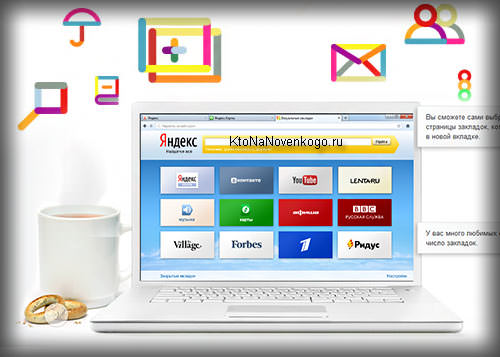
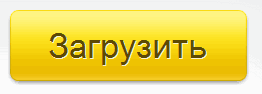
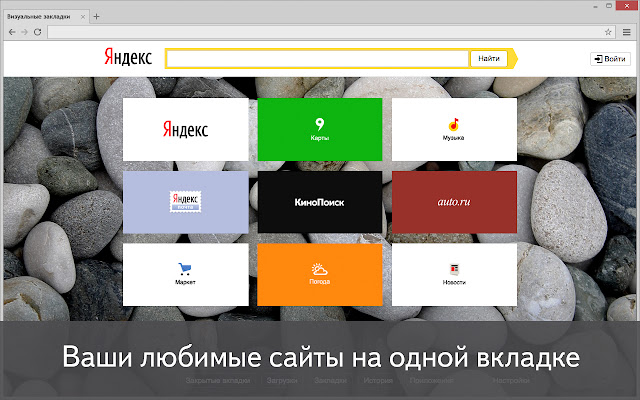
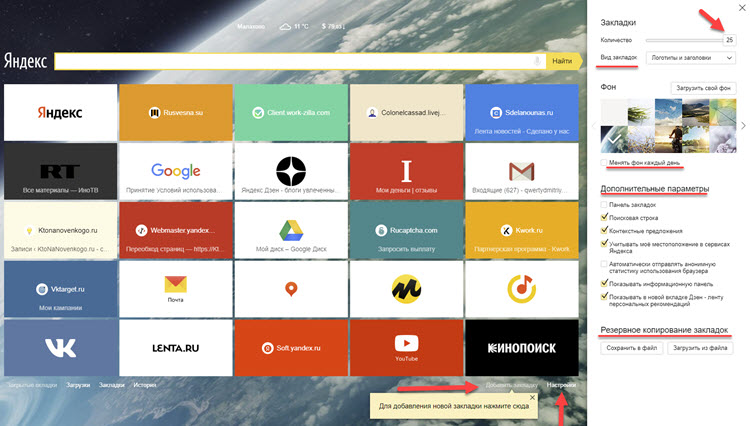
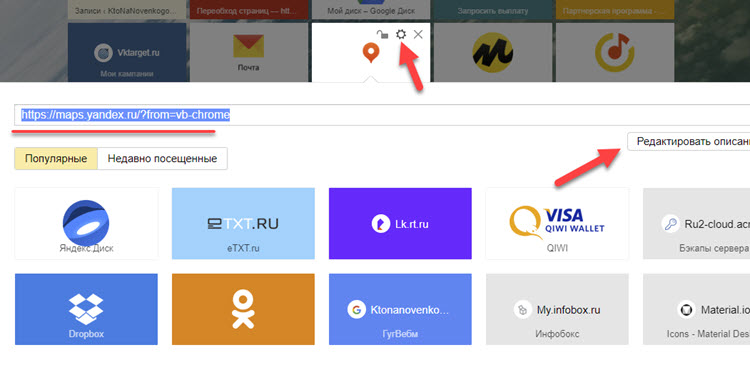
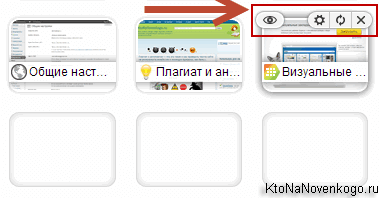
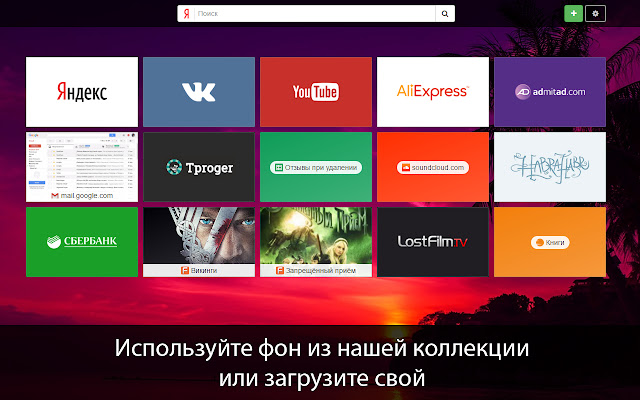
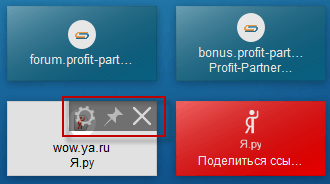
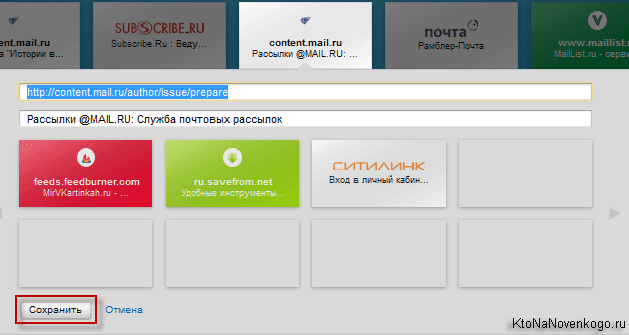
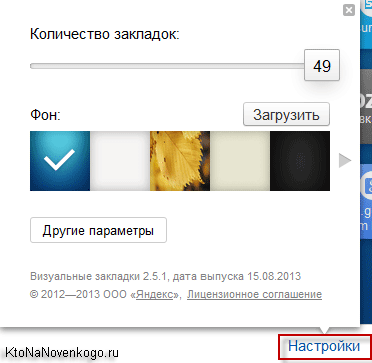
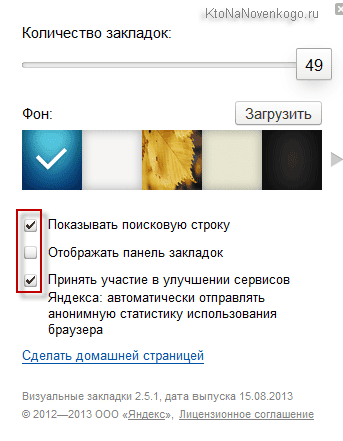

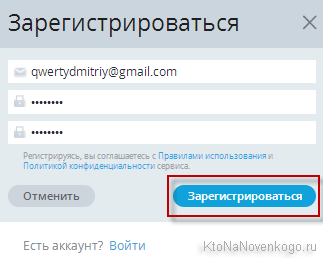
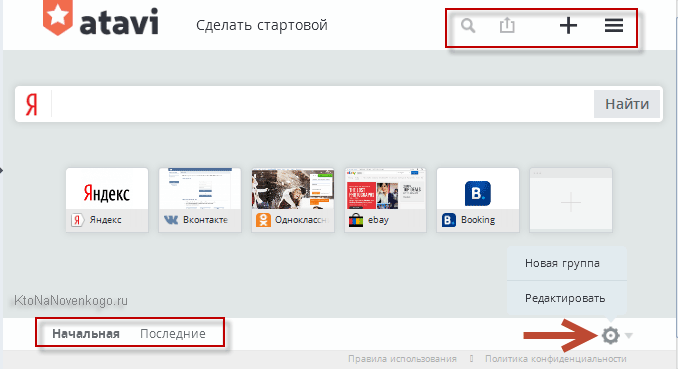
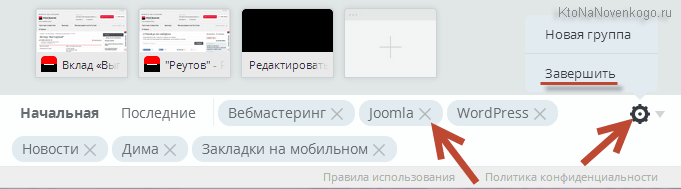
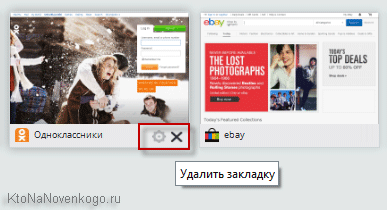
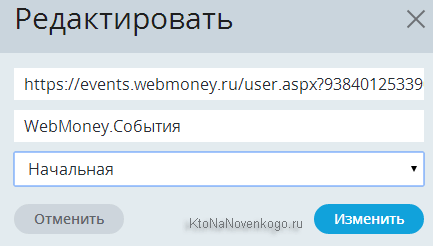
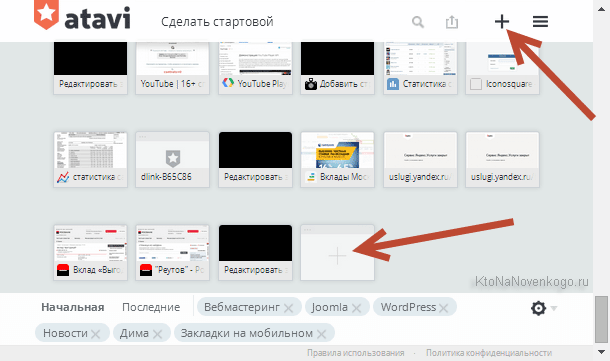
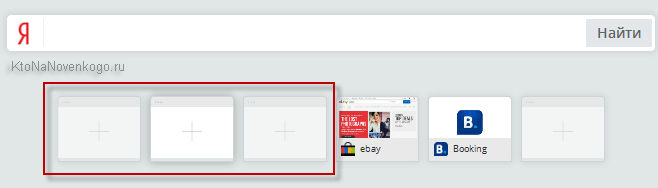
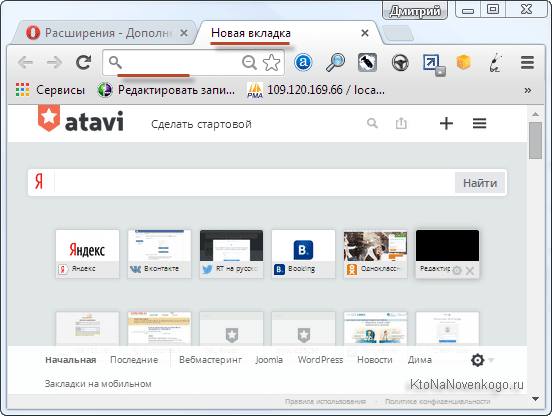
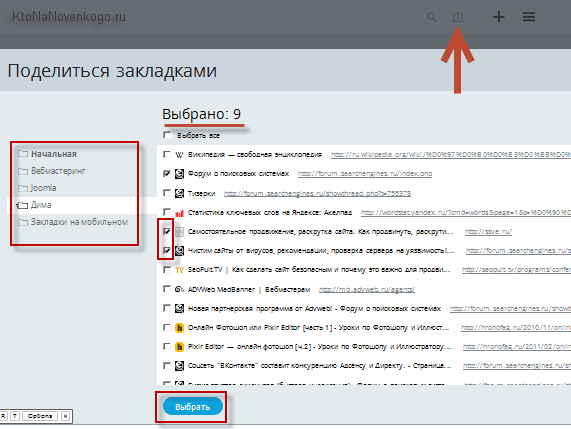
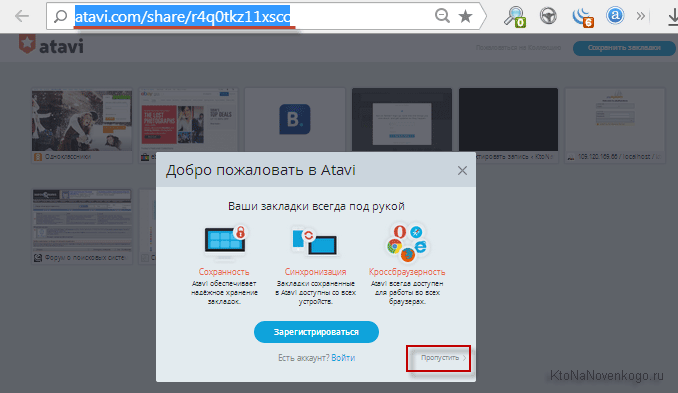
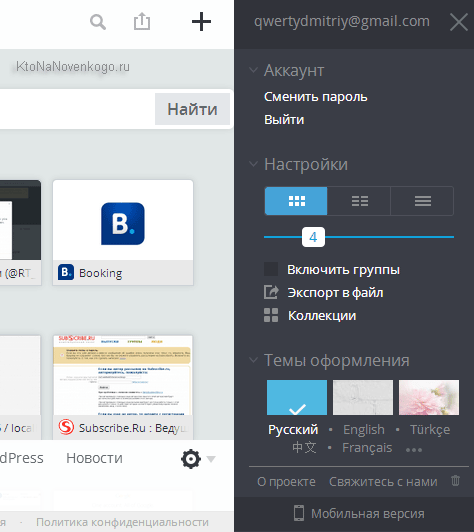
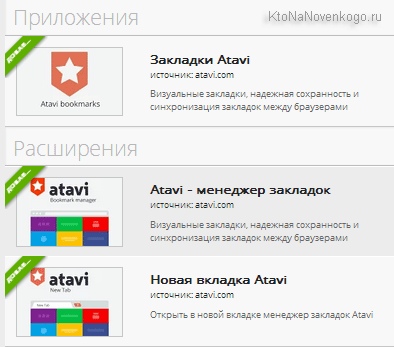
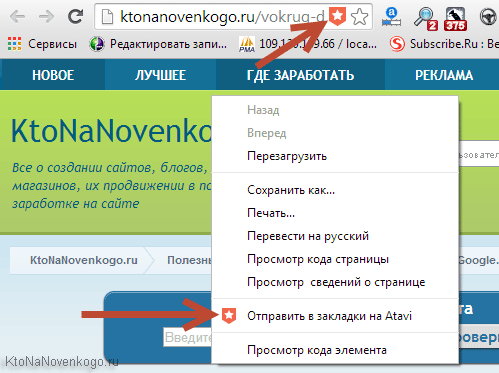
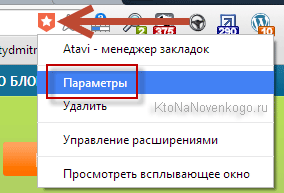
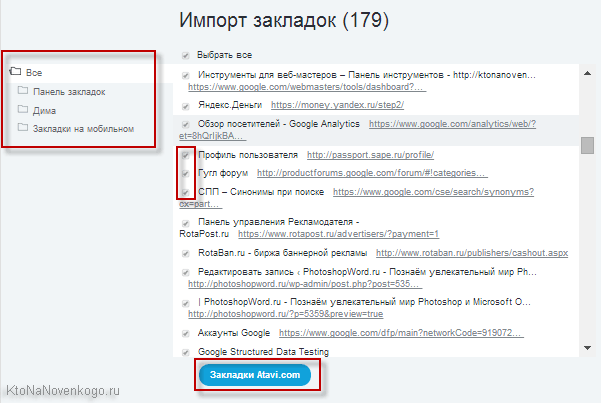

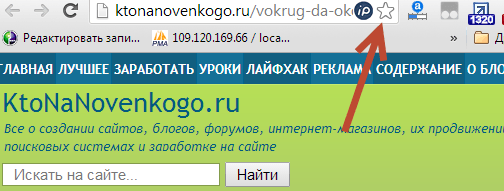
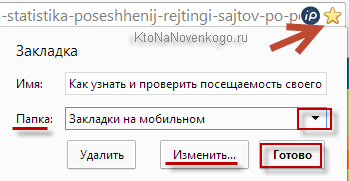

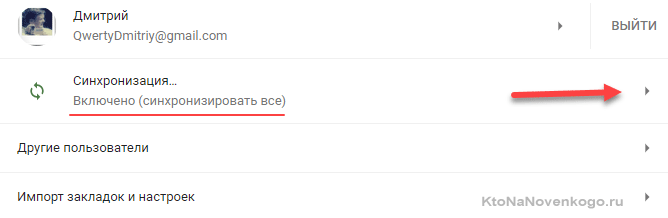

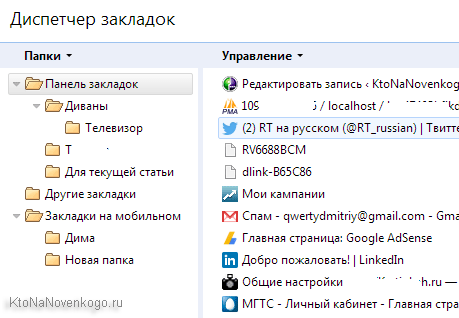
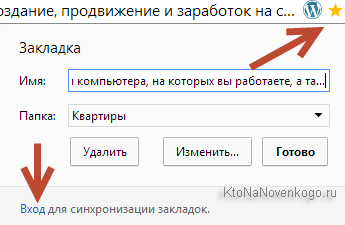
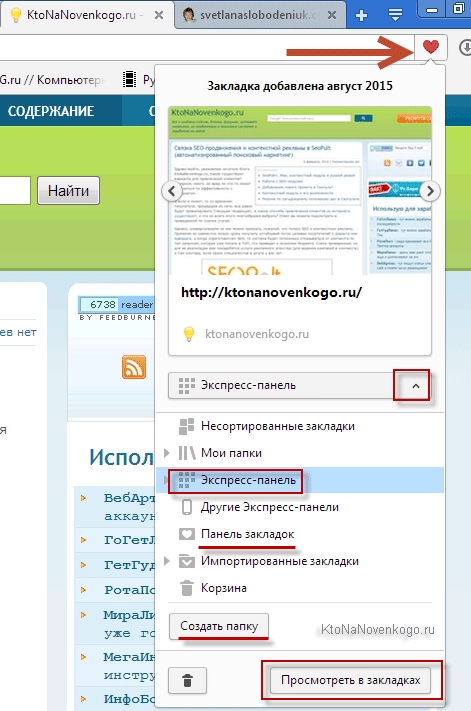
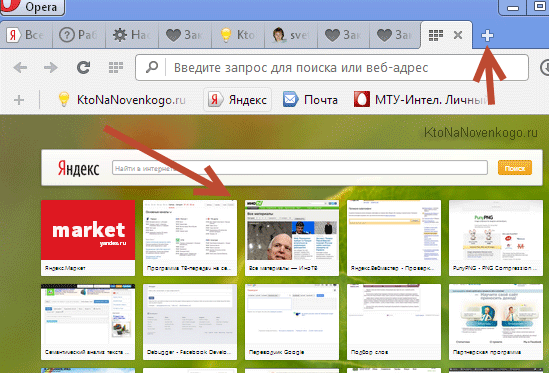
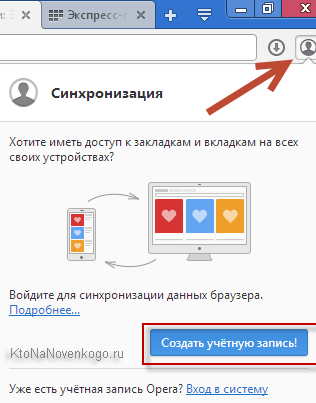
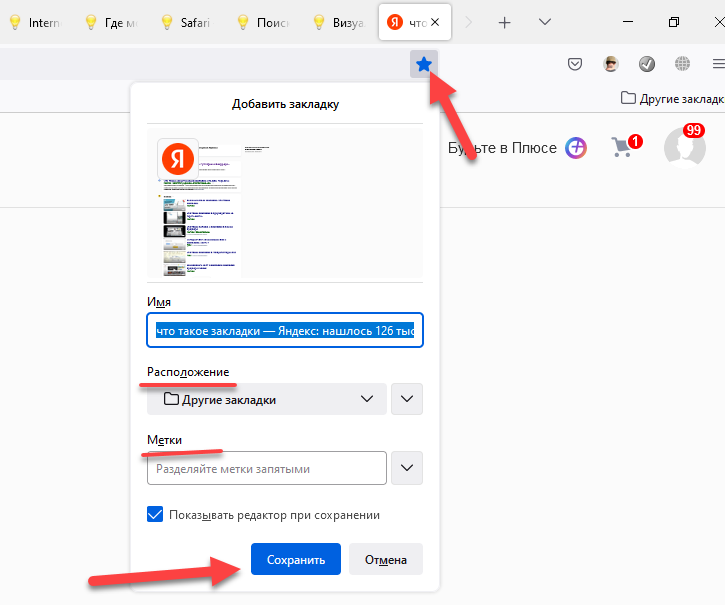
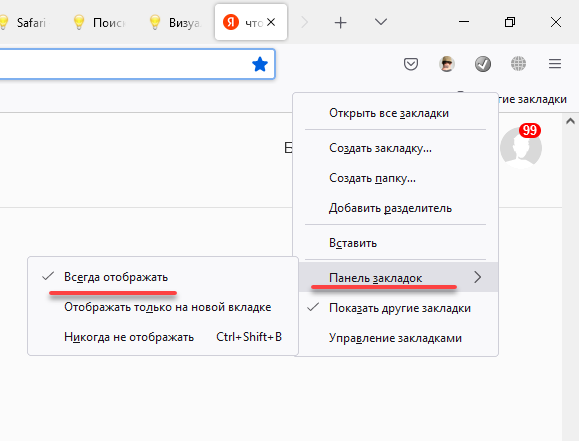
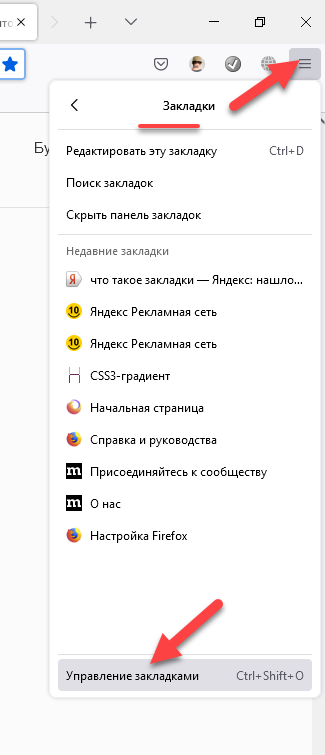
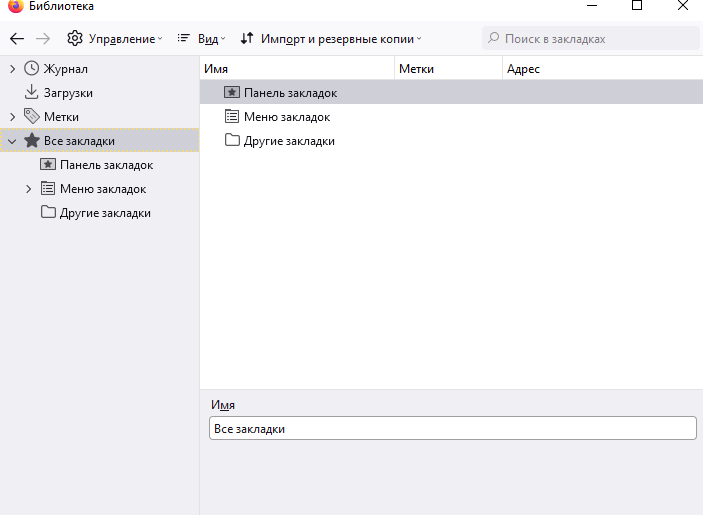
Комментарии и отзывы (80)
А можно сделать чтобы эти визуальные закладки синхронизировались в разных браузерах и на разных компах?)
Евгений: а действительно, такой функционал был бы востребован. Думаю, что этот вопрос задать нужно разработчикам.
Может у меня и паранойя,конечно,но ко всем этим яндексовским штучкам(ЯВМ,Бар,этой) я отношусь подозрительно и стараюсь ими пользоваться как можно меньше
А мне они очень удобны, но почему-то в моем Хроме они перестали работать: старые висят, а новые не ставятся. И настройки не могу найти. Кто-нибудь знает, где искать настройки в Гугл Хром?
Новая панель закладок в Firefox нереально выбесили, я даже поначалу Элементы снес. Вернулся кстати чисто ради значка пробок и значка ТИЦ, он у Яндекса на удивление самый нормальный (перелопатил все что было — в основном новые гигантские seo-панели). Поставил расширение Speed Dial, в целом те же яйца что и раньше, только в профиль, разве что строки поиска нет. Надеюсь яндексоиды одумаются...
Как можно поставить старые вкладки на Мазилу,а новые убрать???
Я могу поделиться ссылкой на закладки 1.5. Получила ссылку от Яндекс, писала в помощь.
[quote]Здравствуйте, Елена!
Первую версию визуальных вкладок для Mozilla Firefox можно скачать по ссылке http://download.cdn.yandex.net/bar/vb-fx/YandexVisualBookmarks.xpi .[quote]Не знаю, верно ли поставила теги, на всякий случай извиняюсь, если не так))) — предпросмотра нет, не вижу...
С тегами пролет-ссс, но ссылка рабочая, если ее выделить правым кликом и открыть в новой вкладке. Да, и еще — следует разрешить Лисе установку. Ссылка действительно от Яндекс-помощи. Пользуйтесь на здоровье!
ЕЛЕНА за вот это http://download.cdn.yandex.net/bar/vb-fx/YandexVisualBookmarks.xpi тебе просто цены нет 1,5 часа рысачил что бы найти сменить новую экспресс панель (( это жесть !!! Грамадное спасибо респект )))
to Вадим
Да пожалуйста, пользуйтесь на здоровье)) Я теперь удалила всякие яндекс-примочки и поставила эти закдадки. Удивило то, что они оказались одним из самых удачных вариантов — которые равномерно распределяются по всему экрану.
Да, С Новым Годом, кстати! Приятно, что в 0:25 не только я не сижу фейсом в салате, но и еще есть люди)))
Елена, спасибо огромное.
Елена!!!!спасибо вам огромное за ссылку на старую, добрую экспресс панель!!!!С Новым Годом Вас!!!!
Спасибо Елена за версию 1.5)))
Елена, спасибо Вам огромное!!! Очень рад, что нашел любимую экспресс панель от Yandex!!!
Елена, спасибо Вам огромнейшее за старые любимые закладки!!!
Елена спс огромнейшее я вас люблю!
Елена , спасибо Вам большое за экспресс панель 1.5!!! настоящий подарок . я уже хотел удалять мазилу , а тут опять они старые и удобные!
Елена, спасибо.
Поставил файрфокс на ноутбук и ужаснулся!
Ссылка Елены скачала версию 1.1, она у меня не заработала на FF 18.0, со старого компа выдернул версию 1.5, она, наверное, последняя до изуродования.
https://dl.dropbox.com/u/10201756/%7B1.5%7D.xpi
На моем компе она работает с элементами версии 7.2.6, их выдернуть из файрфокса или откуда-то скачать у меня не получилось, без умной строки неудобно, но хоть визуальные закладки на месте.
Еще обязательно в «дополнениях» дабл клик по дополнению и отключаем автоматическое обновление!
Только что проверил, новейшая версия элементов и яндекс закладки 1.5 отлично дружат друг с другом.
а как их сохранить на диск, чтоб каждый раз ссылку на установку не искать, если опять слетят?
по моей ссылке и есть файл для оффлайн установки, просто при его открытии надо выбрать открыть с помощью firefox. Я установил новые элементы, они ставятся с дурацкими вкладками, удалил в дополнениях закладки 2.х версии и установил 1.5, все работает как раньше!
Спасибо за старый вариант, с удовольствием вернулся на него.
Всем привет! Это снова я. Я вот со своими закладками, которые выкладывала выше — http://download.cdn.yandex.net/bar/vb-fx/YandexVisualBookmarks.xpi- несколько утомилась:) Дело в том, что на разных ноутах они у меня стали по-разному. Вот так на ASUSе http://s2.ipicture.ru/uploads/20130121/W2RRnn5J.png
Очень удобно — размер подстраивается под размер экрана
А так на Самсунге -http://s2.ipicture.ru/uploads/20130121/W0wMCbWA.png
Не слишком удобно — посередине мелкие квадратики. Учитывая то, разрешение на этом ноуте 1600*900, то можете представить, какие крошечные иконки я имею
Я просто пользователь, понять это различие и от чего оно получилось,мне сложно. Если кто может помочь, буду очень признательна.
Старые визуальные закладки были НАМНОГО ЛУЧШЕ!!!
Во первых, пользователь сам устанавливал, что хотел. Быть может, я не желаю, чтобы во вкладках отражались последние посещенные сайты.
Во-вторых, скрин сайта помогал быстрее ориентироваться, да и выглядело красивее.
Какой, простите, идиот придумал эти цветные прямоугольники? У меня бы такой «дизайнер» и дня бы не проработал
Елена, в версии 1.5 размер как раз подстраивается автоматом.
DeN, нет, это не так. Одна и та же версия на разных компьютерах стала по-разному. Может, зависит еще от времени, когда был файл с закладками сохранен, не знаю... Я в MozBackup их сохраняла перед переустановкой системы.
у меня на двух ноутбуках масштабируется с последними элементами и вкладками 1.5 Без проблем
а у меня нет(( не знаю, где искать причину. Попробую удалить браузер и поставить заново, может, получится
Да, кстати, я и с вашего файла пробовала — такая же история.
я делал так, удалил все плагины Яндекса, потом поставил последние элементы с официального сайта, удалил закладки 2.1 и поставил те, что по моей ссылке
хорошо, попробую. Удалить — это отключить?
нет, именно удалить
Елена вас люблю!!
Наконец то нашла старые закладки)) Спасибо огромное умным людям) А всем спецам, которые сошли с ума в Мозилле — фу!!!!!
Vladimir, спутник вынести можно через установка и удаление программ, ну и в хроме советую расширения посмотреть, удалите там спутника. Так же советую еще удалять GuardMail.ru. Вся эта хрень закидывается с качалками типа турбобита и прочей канители. Мыло.ру уже как вирусня стала плодиться!!! Первым делом удаляйте расширения в своем браузере которые от мылору встали. Яндекс закладки версии 1,5 самые полезные и красивые!!!!
Советую еще для самых нужных ссылок пользовать top-page.ru расширение в мозиле и хроме.
Помогите фоновое изображение для старой экспресс панели (светло зеленое оно)
Большое спасибо Елене за ссылку на «старые» визуальные закладки. Уж очень «новые» показались мне ну очень неудобные
Спасибо за ссылку на старую версию вкладок, т.к. новая версия полное ГГГГГГГГГГГГГГ
ой спасибо за старую экспресс панель от яндекса, на работе есть, а дома нет))...заемучился)).
С уважением, простой сисадмин 🙂
Елене спасибо
ЕЛЕНА! СПАСИБО ВАМ! Прежние НОРМАЛЬНЫЕ закладки радуют глаз! А то это какой-то набор вкладок для дебила, извиняюсь. Тупо названия, огромная нелепая строка поиска сверху, совершенно ненужная строчка снизу. Можно подумать я не знаю где у меня история или еще что-то в меню. Яндекс просто убил этим обновлением! Очень разочарован в их разработчиках!
Спасибо большое!
Огромное Спасибо за ссылку, а Яндексу огромный МИНУС. Столько нареканий от пользователей надо бы задуматься!
Молодец Елена, спасибо!!!
Леночка! Спасибо огромное!!!!
И от нас с Дочкой, Ленчику и Denu огромная благодарность!
подскажите мне где старую можно скачать скиньте сылучку !
Спасибо, Елена, огромное.
Закладки версии 1.5 лучше новых версий.
На 2-ух компах из 3-х установились новые и не знал как исправить
Разработчики yandex могли б и оставить версию 1.5 как альтернативу.
Спасибо, еще раз.
а какая версия из мазилы 12
Елена, спасибо за старые закладки для лиса, а то новые бесили нереально (ну почемуони же для хрона нормальные, а для лисы уг???).
исчерпывающе,лаконично,вразумительно,полезно,актуально-молодцы! спс,спс, спс, и еще много раз!!!
Спасибо большое. А то раньше не мог в хроме сам настроить свои закладки, было лишь то что посещал!
Народ, спасибо вам всем за ваши «спасибо»!)) Хожу сюда почитать ваши благодарности и набраться позитива, если совсем уж грустно)))Продолжайте, плиз)))
На всякий, ссылку повторяю, потому как не всем удается ее отыскать среди потока спасиб)))
http://download.cdn.yandex.net/bar/vb-fx/YandexVisualBookmarks.xpi
Люди!!! Кто знает, на какой адрес написать разработчикам новых «Визуальных Яндекс-закладок»??? Скажите!! Ну так хочется этих придурков хорошим русским матом попотчевать! На хр.на мне и ЛЮБОМУ нормальному юзеру прога, которая без спроса клеит весь мусор подряд? Скажите адрес, — расцелую (виртуально) от благодарности! Аlles
Кстати, YandexVisualBookmarks 1.8 — последняя не придурочная версия визул-закладок ссылка: http://download.cdn.yandex.net/bar/vb-fx/YandexVisualBookmarks-1.8.xpi
Служба поддержки Яндекс
http://feedback2.yandex.ru/company/
А это для IE они мне прислали старую версию http://download.cdn.yandex.net/bar/vb-ie/YandexVisualBookmarks.exe .
1.8 говорите, не придурочная? хочется попробовать) но опасаюсь, однако...
Лена, учтите только, что YandexVisualBookmarks-1.8.xpi работает с Mozill`ой не старше 19-й версии. С 23-й версией еще не пробовал, но, вероятнее всего, тоже будет облом.
Александр, спасибо. Я вот так это и подозревала. Не даю Мозилле обновляться. Долго ли протяну не знаю)
здравствуйте. поставил мозилу 22.0
загрузил элементы яндекса т.к. бара нет
и теперь не могу вкл. визуальные закладки
помогите пожалуйста.
поставил версию 1.9 все ок
да у меня w7 max32bit
Помогите пожалуйста(( я перепробовала все версии мазилы и ни с одной не работают старые визуал-вкладки(( я не знаю, что делать((
Народ, пользуйтесь top-page ру и будет Вам счастье. Доступ с любого ПК и не нужно настраивать после переустановки. Устанавливаешь приложение, добавляешь сайты (один раз!) и радуешься жизни. Все легко и просто.
Всем добрый день! Попробовала установить визуальные закладки 1.5, получается просто пустая вкладка, написала в службу поддержки Яндекса, воюю с ними уже неделю, ответили что эти закладки уже закрыты. Что посоветуете?
здравствуйте
мне очень нравилась визуальные закладки версии 1.5. сегодня автоматически поменялось на 2.5. я хочу вернуть старые закладки,но никак не получается.
ссылка Елены у меня не открывается.
поможите люди добры!!!
Светлана, Яндекс полностью прекратил действие тех закладок. Эти программы более не активируются. К сожалению. На одном ноуте они у меня самообновились (не досмотрела и не отменила обновление) и больше не работают. Но новые, нынешние, вроде как и ничего, за исключением одного момента — автозаполнение удаленной закладки. Это реально достает! Я много раз писала в службу поддержки, в ответ только отписки Алены Суворовой, кажется, на тему «в настоящее время решить эту проблему не представляется возможным». На втором ноуте старые полторашки исправно служат) Несмотря на то, сама Мозилла обновилась до последней версии. А в закладках, оказывается, галочку на обновление я сняла. Вот как-то так))
Всем привет.
Установились в Google Chrome новые визуальные закладки, провозился весь день, чтобы найти старые YandexVisualBookmarks версии 2.0 1, так и не нашел. Может, у кого-то сохранился файл exe? Новые жутко не нравятся, а старых установочного файла не сохранилось. Помогите, пожалуйста, кто может.
не знаю чего где не работает у меня на 25.0.1 мозилле
закладки 1.5 и 1.8 и 1.9 все действуют.
на 26.0 мозилле пока не запускаются!
устанавливаешь последние элементы яндекс официальные
заходишь в настройки дополнения расширения
удаляешь визуальные закладки перезагружаешься
и устанавливаешь старую версию какую-нить!
сколько раз пробовал на 25.0.1 всё работает!
Спасибо, уже разобрался. Нашел старые закладки для Google Chrome, новые удалил старые установил, просто сами старые закладки не мог найти (Яндекс их снесли у себя), пришлось теперь старую версию закладок себе на винчестер сохранить.
кому может надо можно на комп скачать закладки 1.9
https://cloud.mail.ru/public/7bb5ede04bae/YandexVisualBookmarks-1.9.xpi
сделать как написано чуть выше и когда нужно будет установить старые закладки
нужно просто перетащить данный сохранённый файл .xpi в окно браузера.
и нажать установить. до 25.0.1 включительно версии мозиллы будут работать.
Здравствуйте )
Не сочтите за рекламу, отвечаю Игорю или тем кто не может найти старые визуальные закладки именно для Google Chrome.
Руки бы разработчикам оторвать за новый дизайн... (
http://my-headway.ru/kak-vernut-starye-vizualnye-zakladki-yandeks-dlya-google-chrome/
Спасибо большое за статью! очень интересно было прочитать! Единственно у меня вчера произошла какая-то хрень и у меня исчезли половина закладок. Что это могло быть и как их вернуть теперь? еще я хочу поставить на хром стартовую top-page, т.к. говорят она тоже удобная. Так вот смогу ли я синхронизировать между ними? спасибо
Снесла я их к чертям собачьим) Поставила Fast Dial, живу и радуюсь))
Всем желаю того же)
Последние несколько недель работаю на atavi.com, пока что очень нравится! Удобно, закладки все под рукой, еще и в группы их можно формировать, ссылками на них делиться. Удобно продумали, конечно!
Как настроить закладку своего сайта?
Нигде не могу найти, поделитесь ссылкой...
расширение atavi — 100% самые удобные визуальные закладки
1.Как масштабировать(уменьшить) размер квадратов экспресс-панели в приложении TOP-PAGE на рабочем столе браузера GOOGLE CHROME ?
2.Какая версия приложения TOP-PAGE наиболее удачна ?
Подскажите,пожалуйста.Буду очень благодарен.
Спасибо огромное!! Искала именно такие закладки с таким интерфейсом!!
Ваш комментарий или отзыв